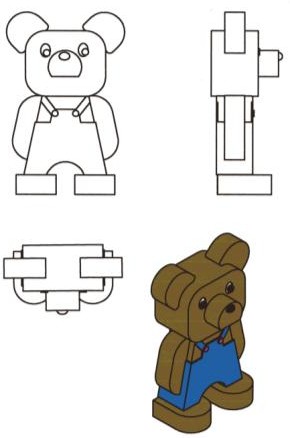Цель: содействовать формированию навыков работы с системой компьютерного трехмерного моделирования Компас-3D.
Задание. Выполнить трехмерную модель кувшина с использованием вспомогательных плоскостей (рис. 11).
Алгоритм выполнения задания
1. Выберите тип документа Деталь.
2. В Дереве построения щелчком ЛКМ укажите плоскость XY – базовая.
3. Необходимо построить вспомогательные плоскости, которые зафиксируют высоту кувшина, высоту горлышка, самого широкого места, нижней части и т.д.; выберите  Смещенная плоскость панели переключений
Смещенная плоскость панели переключений  – Вспомогательная геометрия.
– Вспомогательная геометрия.
4. На панели Свойств в поле Расстояние введите значение смещения 2 мм (расстояние от основания вазы до следующего элемента). Направление смещения –  . Прямое, т.е. вверх. На экране появится фантом создаваемой плоскости.
. Прямое, т.е. вверх. На экране появится фантом создаваемой плоскости.
5.  – создайте объект.
– создайте объект.
6. В дереве построения появится новый элемент Смещенная плоскость: 1, а в окне модели – изображение новой плоскости виде прямоугольника.
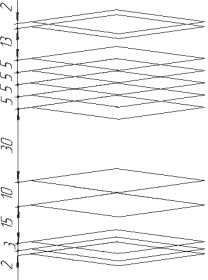
Рис. 1
7. В Дереве построения укажите Смещенная плоскость: 1 (каждый раз она будет подсвечиваться красным цветом).
8. На панели свойств в поле Расстояние введите значение смещения 3 мм, построение снизу вверх), Направление смещения –  прямое, т.е. вверх. На экране появится фантом создаваемой плоскости.
прямое, т.е. вверх. На экране появится фантом создаваемой плоскости.
9.  – создайте объект. В окне модели будут созданы две смещенные плоскости.
– создайте объект. В окне модели будут созданы две смещенные плоскости.
10. Следуя данному алгоритму, постройте 11 смещенных плоскостей. Каждый раз для создания новой Смещенной плоскости в Дереве построения указывайте плоскость, созданную перед этим.
11. Прервите команду -  (рис. 1).
(рис. 1).
12. В Дереве построения щелчком ЛКМ укажите Плоскость XY – базовая.
13.  – Эскиз.
– Эскиз.
14. Постройте Окружность радиусом 12 мм с центром в начале координат.
15. Прервите команду -  .
.
16. В Дереве построения щелчком ЛКМ укажите Смещенная плоскость:1, снова зайдите в  – Эскиз и постройте Окружность радиусом 12 мм с центром в начале координат.
– Эскиз и постройте Окружность радиусом 12 мм с центром в начале координат.
17. Прервите команду -  .
.
18. Так, последовательно указывая в Дереве построения Смещенные плоскости, постройте эскизы всех окружностей (обратите внимание: смещенных плоскостей 11, а эскизов 12, т.к. первый эскиз построен на базовой плоскости XY):
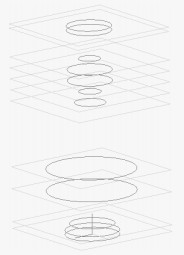
Рис. 2
Смещенная плоскость: 2 – окружность радиусом 10 (Эскиз: 3);
Смещенная плоскость: 3 – окружность радиусом 20 (Эскиз: 4);
Смещенная плоскость: 4 – окружность радиусом 20 (Эскиз: 5);
Смещенная плоскость: 5 – окружность радиусом 7 (Эскиз: 6);
Смещенная плоскость: 6 – окружность радиусом 5 (Эскиз: 7);
Смещенная плоскость: 7 – окружность радиусом 10 (Эскиз: 8);
Смещенная плоскость: 8 – окружность радиусом 10 (Эскиз: 9);
Смещенная плоскость: 9 – окружность радиусом 5 (Эскиз: 10);
Смещенная плоскость: 10 – окружность радиусом 10 (Эскиз: 11);
Смещенная плоскость: 11 – окружность радиусом 10 (Эскиз: 12) (рис. 2).
19. 
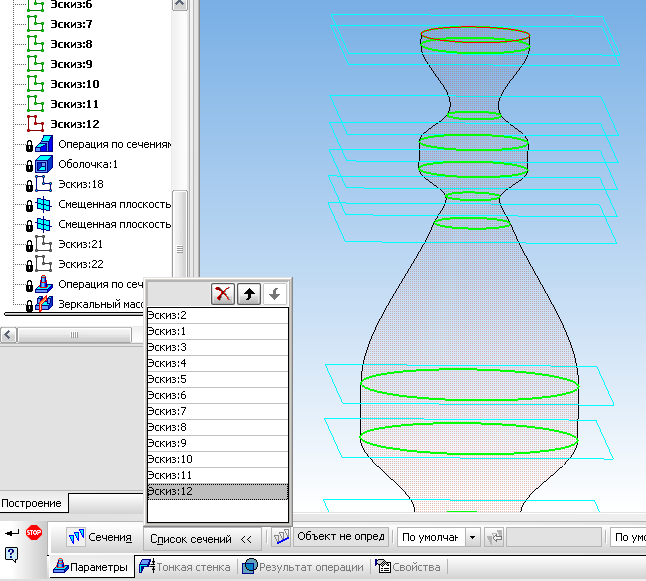
Вызовите
Панель расширенных команд кнопки

–
Операция выдавливания, инструментальная панель

–
Редактирование детали и выберите
20. На панели Свойств активизируйте переключатель Сечения и последовательно укажите их в Дереве построения щелчком ЛКМ. Перечень эскизов в порядке их указания появляется в окне Список сечений. В этом же порядке сечения будут соединены при построении элемента.
21.  – создайте объект (рис. 3).
– создайте объект (рис. 3).
22. Уточните форму модели. На строке Меню выберите Сервис – Параметры, после щелчка ЛКМ раскроется диалоговое окно, укажите Текущая деталь – Точность отрисовки и МЦХ. «Бегунок», удерживая ЛКМ, переведите в положение Точно – ОК.
23.  Выберите
Выберите  – Оболочка инструментальная панель –
– Оболочка инструментальная панель –
Редактирование детали.
24. Щелчком ЛКМ укажите на модели верхнее основание (окружность красного цвета, на панели Свойств в поле Количество удаляемых граней – 1).
25. На панели Свойств активизируйте переключатель Тонкая стенка
и укажите Тип построения тонкой стенки – Наружу, Толщина стенки – 1 мм.
26.  – создайте объект (рис. 4).
– создайте объект (рис. 4).
27. В Дереве построения щелчком ЛКМ укажите плоскость ZX.
28. Ориентация – Снизу.
29.  – Эскиз.
– Эскиз.
30. Постройте эскиз по образцу (рис. 5).
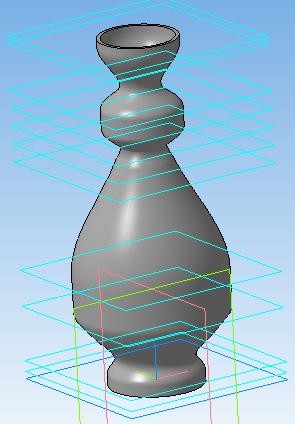
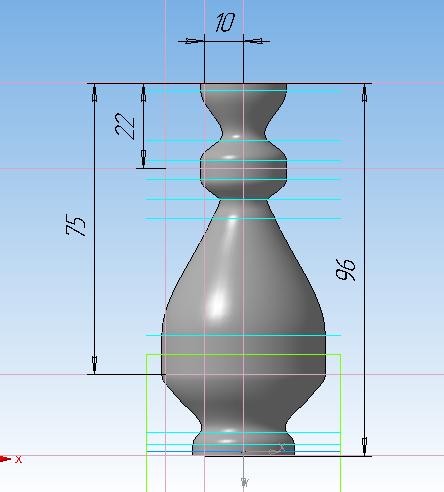
Рис. 4 Рис. 5
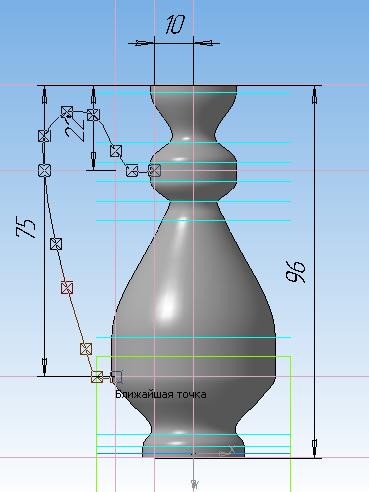
31. Постройте эскиз направляющей с помощью кривой Безье, задавая точки, через которые должна пройти кривая, щелчком ЛКМ. (рис. 6)
32. Выберите пункт  Смещенная плоскость панели переключений
Смещенная плоскость панели переключений
 – Вспомогательная геометрия.
– Вспомогательная геометрия.
33. В Дереве построения щелчком ЛКМ укажите Плоскость ZY
(плоскость перпендикулярна эскизу направляющей).
34. На панели Свойств в поле Расстояние введите значение смещения – 10 мм (расстояние от центра вазы до верхней части ручки), Направление смещения – Прямое, в сторону построенного эскиза направляющей.
35.  – создайте объект.
– создайте объект.
36. В Дереве построения появится новый элемент Смещенная плоскость: 12.
37. Не прерывая команду, в Дереве построения вновь укажите Плоскость ZY. На панели Свойств в поле Расстояние введите значение смещения – 20 мм (расстояние от центра вазы до нижней части ручки).
38.  – создайте объект.
– создайте объект.
39. В Дереве построения появится новый элемент Смещенная плоскость: 13.
40. В Дереве построения щелчком ЛКМ укажите Смещенная плоскость: 12.
41.  – Эскиз.
– Эскиз.
42. На строке Меню выберите Операции, после щелчка ЛКМ раскроется диалоговое окно, укажите Спроецировать объект (рис. 7).
43. Переключите  – Фильтры (облегчает выбор объектов нужного типа) и выберите
– Фильтры (облегчает выбор объектов нужного типа) и выберите  – Фильтровать вершины. Подведите курсор мыши к верхней точке ручки так, чтобы сработала ловушка. Щелкните один раз (появится точка).
– Фильтровать вершины. Подведите курсор мыши к верхней точке ручки так, чтобы сработала ловушка. Щелкните один раз (появится точка).
44. Прервите команду -  .
.
45. Постройте окружность радиусом 3 мм (диаметр 6 мм) (рис. 8).
46. В Дереве построения щелчком ЛКМ укажите Смещенная плоскость:13. Вновь войдите в  – Эскиз и аналогичным образом постройте эскиз в нижней точке ручки, начиная с проецирования точки на плоскость (радиус окружности – 3 мм).
– Эскиз и аналогичным образом постройте эскиз в нижней точке ручки, начиная с проецирования точки на плоскость (радиус окружности – 3 мм).
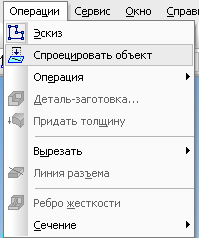
47. Вызовите Панель расширенных команд кнопки  – Операция выдавливания инструментальная панель
– Операция выдавливания инструментальная панель  – Редактирование детали и выберите
– Редактирование детали и выберите  – Операция по сечениям.
– Операция по сечениям.
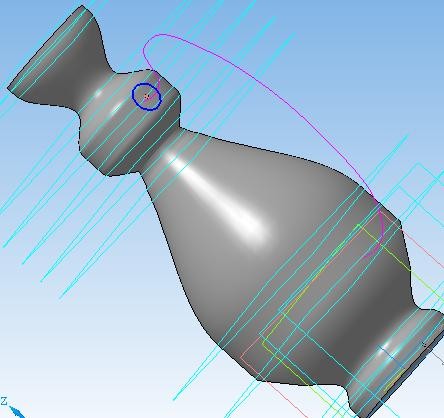
Рис. 8
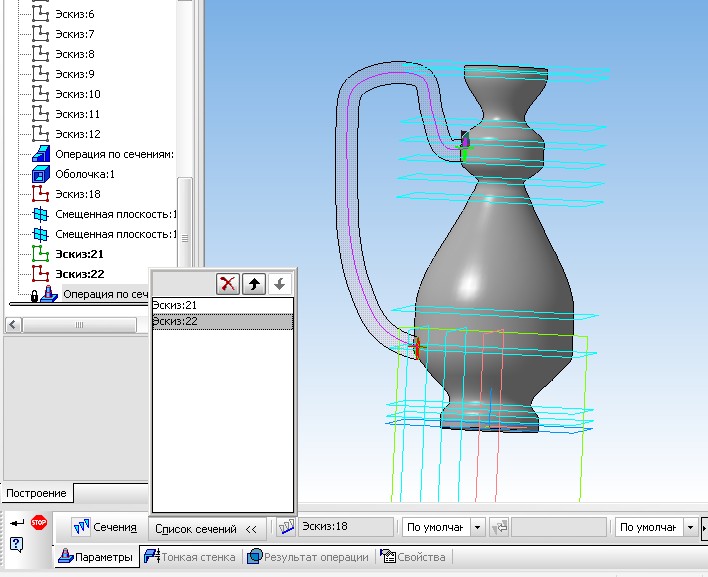
Рис. 9
48. На панели Свойств активизируйте переключатель Сечения и последовательно укажите их в Дереве построения щелчком ЛКМ. Перечень эскизов в порядке их указания появляется в окне Список сечений (Эскиз: 14 и Эскиз: 15).
49. Включите кнопку  – Осевая линия и укажите в Дереве построения элемент Эскиз: 13 направляющая. На экране появится фантом ручки (рис. 9).
– Осевая линия и укажите в Дереве построения элемент Эскиз: 13 направляющая. На экране появится фантом ручки (рис. 9).
50.  – создайте объект (рис. 10).
– создайте объект (рис. 10).
51.  Выберите
Выберите  Зеркальная копия инструментальная панель –
Зеркальная копия инструментальная панель –
Редактирование детали.
52. В Дереве построения укажите элемент Плоскость ZY и Операция по сечениям: 2 (в окне модели появится фантом зеркальной копии). Если он сформирован правильно, подтвердите создание копии, нажав кнопку  – Создать объект.
– Создать объект.
53. В троке Меню выберите Вид, после щелчка ЛКМ раскроется диалоговое окно, укажите Скрыть конструктивные плоскости. Снова раскройте это диалоговое окно и укажите Скрыть эскизы, а затем Скрыть начало координат (рис. 11).
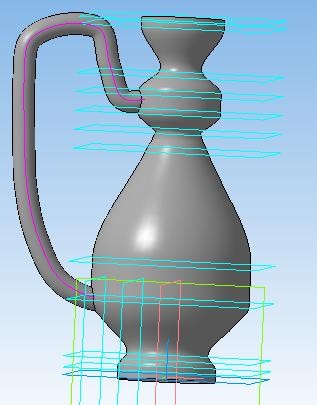
Рис. 10

Рис. 11
54. Сравните получившуюся модель с образцом на рис. 11.
55. Сохраните файл.
Практическая работа №17 Создание модели игрушки
Цель: содействовать формированию навыков работы с системой компьютерного трехмерного моделирования Компас-3D.
Задание 1. По предложенным чертежам создать модель игрушки
«Медвежонок» (рис. 1).
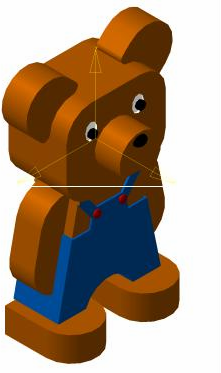
Рис. 1
Алгоритм выполнения задания:
1. Выполнить модель туловища (рис. 2, 3).


 35
35
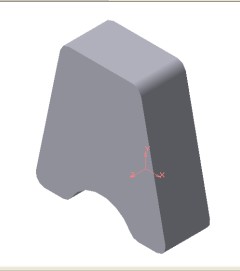
Рис. 2 Рис.3
2.

Выполнить модель головы (рис. 4, 5).
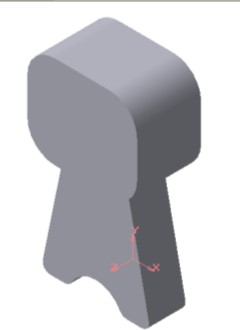
 Рис. 4 Рис. 5
Рис. 4 Рис. 5
3.  Выполнить модель лап (рис. 6, 7).
Выполнить модель лап (рис. 6, 7).
 30
30
Рис. 6 Рис. 7
4. 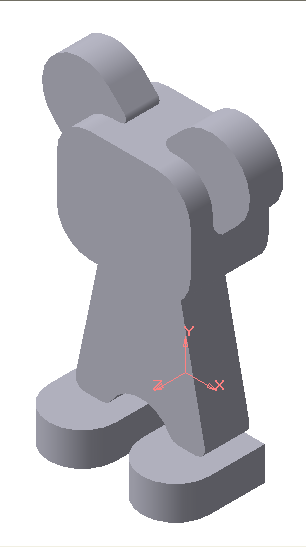 Выполнить модель (рис. 8, 9).
Выполнить модель (рис. 8, 9).

 S15
S15
 Рис. 8 Рис. 9
Рис. 8 Рис. 9
5. Выполнить модель передних лап (рис. 10, 11)
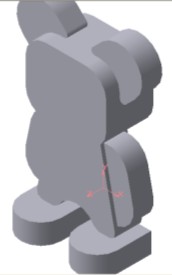
 S15
S15
Рис. 10 Рис. 11
6. Выполнить модель мордочки (диаметр окружности мордочки – 30 мм) (рис. 1).
7. Раскрасить модель (рис. 1).
8. Сохранить работу.
Задание 2. Создать ассоциативный чертеж модели игрушки (рис. 12).
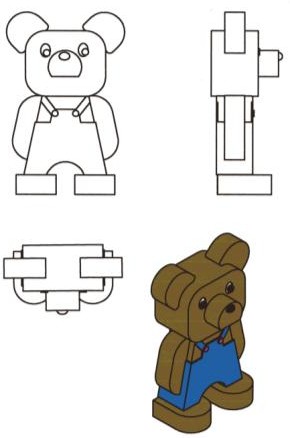
Рис. 12
Практическая работа №18



 Смещенная плоскость панели переключений
Смещенная плоскость панели переключений  – Вспомогательная геометрия.
– Вспомогательная геометрия. . Прямое, т.е. вверх. На экране появится фантом создаваемой плоскости.
. Прямое, т.е. вверх. На экране появится фантом создаваемой плоскости. – создайте объект.
– создайте объект.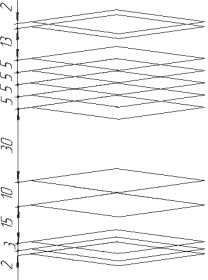
 – создайте объект. В окне модели будут созданы две смещенные плоскости.
– создайте объект. В окне модели будут созданы две смещенные плоскости. (рис. 1).
(рис. 1). – Эскиз.
– Эскиз. – Эскиз и постройте Окружность радиусом 12 мм с центром в начале координат.
– Эскиз и постройте Окружность радиусом 12 мм с центром в начале координат.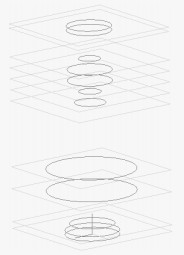

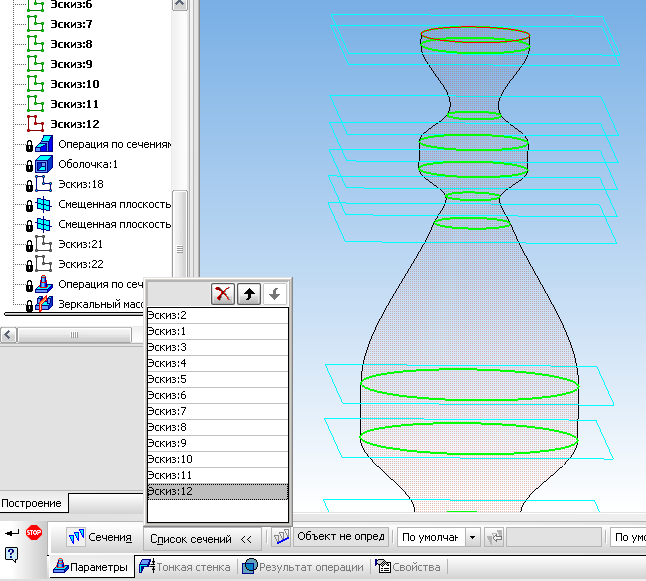
 – Операция выдавливания, инструментальная панель
– Операция выдавливания, инструментальная панель  – Редактирование детали и выберите
– Редактирование детали и выберите
 – Оболочка инструментальная панель –
– Оболочка инструментальная панель –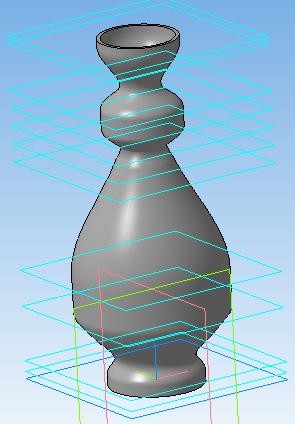
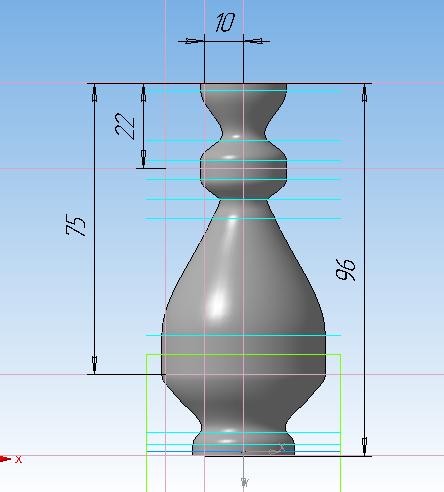
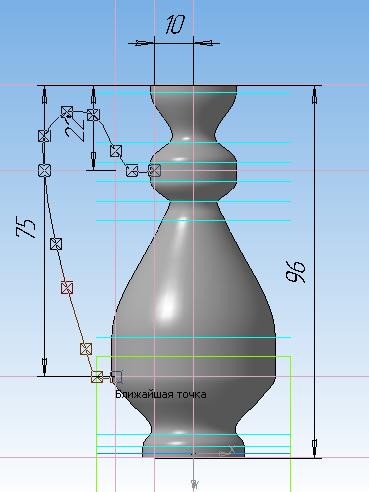
 – Фильтры (облегчает выбор объектов нужного типа) и выберите
– Фильтры (облегчает выбор объектов нужного типа) и выберите  – Фильтровать вершины. Подведите курсор мыши к верхней точке ручки так, чтобы сработала ловушка. Щелкните один раз (появится точка).
– Фильтровать вершины. Подведите курсор мыши к верхней точке ручки так, чтобы сработала ловушка. Щелкните один раз (появится точка).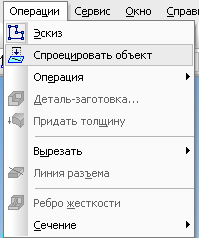
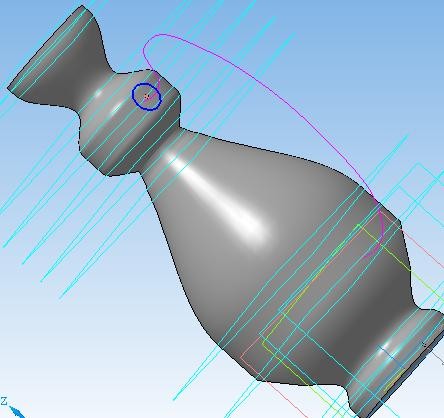
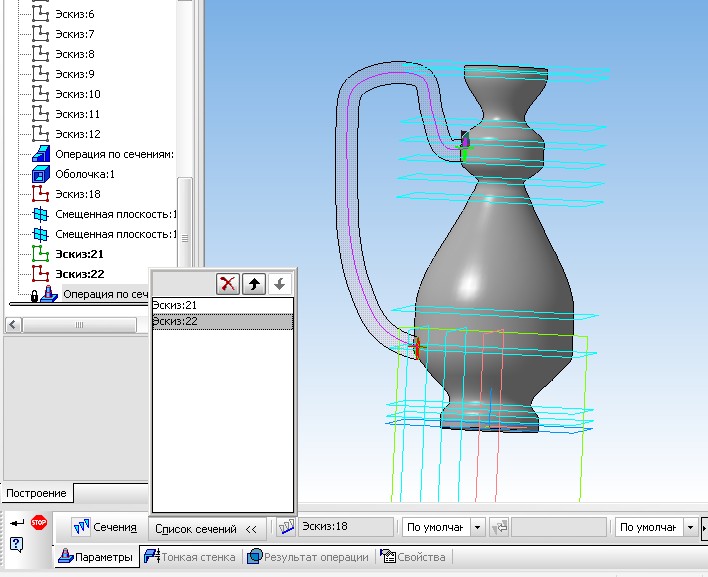
 – Осевая линия и укажите в Дереве построения элемент Эскиз: 13 направляющая. На экране появится фантом ручки (рис. 9).
– Осевая линия и укажите в Дереве построения элемент Эскиз: 13 направляющая. На экране появится фантом ручки (рис. 9). Зеркальная копия инструментальная панель –
Зеркальная копия инструментальная панель –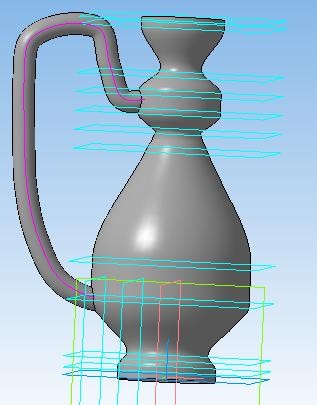

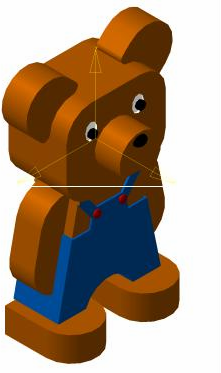


 35
35
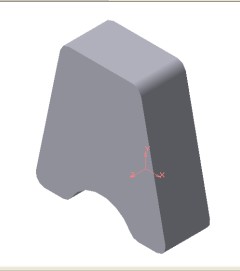
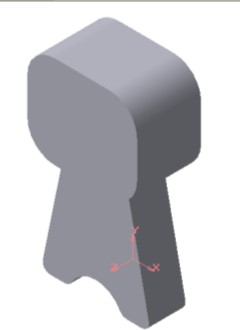
 Рис. 4 Рис. 5
Рис. 4 Рис. 5 Выполнить модель лап (рис. 6, 7).
Выполнить модель лап (рис. 6, 7).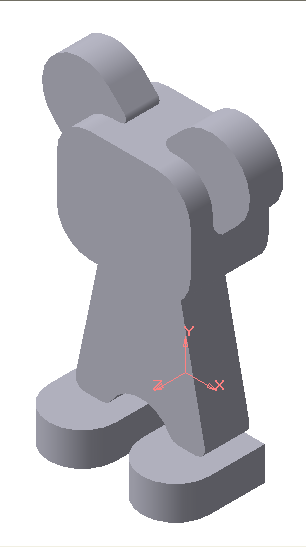 Выполнить модель (рис. 8, 9).
Выполнить модель (рис. 8, 9).
 S15
S15
 Рис. 8 Рис. 9
Рис. 8 Рис. 9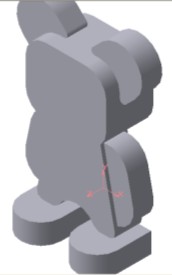
 S15
S15